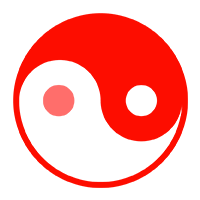开场白
这是一篇关于Hexo的使用指南~
关于C++的惊变系列估计要鸽了。。。。。(悲)\
还是尽力尽快更新吧!
ο(=•ω<=)ρ⌒☆
Hexo
命令
init
1 | $ hexo init [folder] |
新建一个网站。如果没有设置
folder,Hexo 默认在目前的文件夹建立网站。本命令相当于执行了以下几步:
- Git clone hexo-starter 和 hexo-theme-landscape 主题到当前目录或指定目录。
- 使用 Yarn 1、pnpm 或 npm 包管理器下载依赖(如有已安装多个,则列在前面的优先)。npm 默认随 Node.js 安装。
new
1 | $ hexo new [layout] <title> |
新建一篇文章。如果没有设置
layout的话,默认使用 _config.yml 中的default_layout参数代替。如果标题包含空格的话,请使用引号括起来。
1 | $ hexo new "post title with whitespace" |
| 参数 | 描述 |
|---|---|
-p, --path |
自定义新文章的路径 |
-r, --replace |
如果存在同名文章,将其替换 |
-s, --slug |
文章的 Slug,作为新文章的文件名和发布后的 URL |
默认情况下,Hexo 会使用文章的标题来决定文章文件的路径。对于独立页面来说,Hexo 会创建一个以标题为名字的目录,并在目录中放置一个
index.md文件。你可以使用--path参数来覆盖上述行为、自行决定文件的目录:
1 | $ hexo new page --path about/me "About me" |
以上命令会创建一个
source/about/me.md文件,同时 Front Matter 中的 title 为"About me"
注意!title 是必须指定的!如果你这么做并不能达到你的目的:
1 | $ hexo new page --path about/me |
此时 Hexo 会创建
source/_posts/about/me.md,同时me.md的 Front Matter 中的 title 为"page"。这是因为在上述命令中,hexo-cli 将page视为指定文章的标题、并采用默认的layout。
generate
1 | $ hexo generate // 可简写为 $ hexo g |
生成静态文件。
| 选项 | 描述 |
|---|---|
-d, --deploy |
文件生成后立即部署网站 |
-w, --watch |
监视文件变动 |
-b, --bail |
生成过程中如果发生任何未处理的异常则抛出异常 |
-f, --force |
强制重新生成文件 Hexo 引入了差分机制,如果 public 目录存在,那么 hexo g 只会重新生成改动的文件。 使用该参数的效果接近 hexo clean && hexo generate |
-c, --concurrency |
最大同时生成文件的数量,默认无限制 |
publish
1 | $ hexo publish [layout] <filename> |
发表草稿。
server
1 | $ hexo server |
启动服务器。默认情况下,访问网址为:
http://localhost:4000/。
| 选项 | 描述 |
|---|---|
-p, --port |
重设端口 |
-s, --static |
只使用静态文件 |
-l, --log |
启动日记记录,使用覆盖记录格式 |
deploy
1 | $ hexo deploy // 可简写为 $ hexo d |
部署网站。
| 参数 | 描述 |
|---|---|
-g, --generate |
部署之前预先生成静态文件 |
render
1 | $ hexo render <file1> [file2] ... |
渲染文件。
| 参数 | 描述 |
|---|---|
-o, --output |
设置输出路径 |
migrate
1 | $ hexo migrate <type> |
渲染文件。
clean
1 | $ hexo clean |
清除缓存文件 (
db.json) 和已生成的静态文件 (public)。
在某些情况(尤其是更换主题后),如果发现您对站点的更改无论如何也不生效,您可能需要运行该命令。
list
1 | $ hexo list <type> |
列出网站数据。
version
1 | $ hexo version |
显示 Hexo 版本。
config
1 | $ hexo config [key] [value] |
列出网站的配置(
_config.yml)。如果指定了key,则只展示配置中对应key的值;如果同时指定了key和value,则将配置中对应的key的值修改为value。
安全模式
1 | $ hexo --safe |
在安全模式下,不会加载插件和脚本。当您在安装新插件遭遇问题时,可以尝试以安全模式重新执行。
调试模式
1 | $ hexo --debug |
在终端中显示调试信息并记录到
debug.log。当您碰到问题时,可以尝试用调试模式重新执行一次,并 提交调试信息到 GitHub。
简洁模式
1 | $ hexo --silent |
隐藏终端信息。
自定义配置文件的路径
1 | # 使用 custom.yml 代替默认的 _config.yml |
自定义配置文件的路径,指定这个参数后将不再使用默认的
_config.yml。
你可以使用一个 YAML 或 JSON 文件的路径,也可以使用逗号分隔(无空格)的多个 YAML 或 JSON 文件的路径。例如:
1 | # 使用 custom.yml 代替默认的 _config.yml |
当你指定了多个配置文件以后,Hexo 会按顺序将这部分配置文件合并成一个
_multiconfig.yml。如果遇到重复的配置,排在后面的文件的配置会覆盖排在前面的文件的配置。这个原则适用于任意数量、任意深度的 YAML 和 JSON 文件。
显示草稿
1 | $ hexo --draft |
显示
source/_drafts文件夹中的草稿文章。
自定义 CWD
1 | $ hexo --cwd /path/to/cwd |
自定义当前工作目录(Current working directory)的路径。
迁移
这部分先摆了,暂时用不到
RSS
Jekyll
Octopress
WordPress
Joomla
文件
_config.yml
网络的配置信息,可更改参数
网站 # Directory
| 参数 | 描述 |
|---|---|
title |
网站标题 |
subtitle |
网站副标题 |
description |
网站描述 |
keywords |
网站的关键词。支持多个关键词。 |
author |
您的名字 |
language |
网站使用的语言。对于简体中文用户来说,使用不同的主题可能需要设置成不同的值,请参考你的主题的文档自行设置,常见的有 zh-Hans和 zh-CN。 |
timezone |
网站时区。Hexo 默认使用您电脑的时区。请参考 时区列表 进行设置,如 America/New_York, Japan, 和 UTC 。一般的,对于中国大陆地区可以使用 Asia/Shanghai。 |
网址 # URL
| 参数 | 描述 | 默认值 |
|---|---|---|
url |
网址, 必须以 http:// 或 https:// 开头 |
|
root |
网站根目录 | url's pathname |
permalink |
文章的 永久链接 格式 | :year/:month/:day/:title/ |
permalink_defaults |
永久链接中各部分的默认值 | |
pretty_urls |
改写 permalink 的值来美化 URL |
|
pretty_urls.trailing_index |
是否在永久链接中保留尾部的 index.html,设置为 false 时去除 |
true |
pretty_urls.trailing_html |
是否在永久链接中保留尾部的 .html, 设置为 false 时去除 (对尾部的 index.html无效) |
true |
网站存放在子目录
如果您的网站存放在子目录中,例如
http://example.com/blog,则请将您的url设为http://example.com/blog并把root设为/blog/。
目录 # Directory (暂不用修改)
| 参数 | 描述 | 默认值 |
|---|---|---|
source_dir |
资源文件夹,这个文件夹用来存放内容。 | source |
public_dir |
公共文件夹,这个文件夹用于存放生成的站点文件。 | public |
tag_dir |
标签文件夹 | tags |
archive_dir |
归档文件夹 | archives |
category_dir |
分类文件夹 | categories |
code_dir |
Include code 文件夹,source_dir 下的子目录 |
downloads/code |
i18n_dir |
国际化(i18n)文件夹 | :lang |
skip_render |
跳过指定文件的渲染。匹配到的文件将会被不做改动地复制到 public 目录中。您可使用 glob 表达式来匹配路径。 |
文章 # Writing
| 参数 | 描述 | 默认值 |
|---|---|---|
new_post_name |
新文章的文件名称 | :title.md |
default_layout |
预设布局 | post |
auto_spacing |
在中文和英文之间加入空格 | false |
titlecase |
把标题转换为 title case | false |
external_link |
在新标签中打开链接 | true |
external_link.enable |
在新标签中打开链接 | true |
external_link.field |
对整个网站(site)生效或仅对文章(post)生效 |
site |
external_link.exclude |
需要排除的域名。主域名和子域名如 www 需分别配置 |
[] |
filename_case |
把文件名称转换为 (1) 小写或 (2) 大写 | 0 |
render_drafts |
显示草稿 | false |
post_asset_folder |
启用 资源文件夹 | false |
relative_link |
把链接改为与根目录的相对位址 | false |
future |
显示未来的文章 | true |
syntax_highlighter |
代码块的设置, 请参考 代码高亮 进行设置 | highlight.js |
highlight |
代码块的设置, 请参考 Highlight.js 进行设置 | |
prismjs |
代码块的设置, 请参考 PrismJS 进行设置 |
分类 & 标签 # Category & Tag
| 参数 | 描述 | 默认值 |
|---|---|---|
default_category |
默认分类 | uncategorized |
category_map |
分类别名 | |
tag_map |
标签别名 |
日期 / 时间格式 # Date / Time format
| 参数 | 描述 | 默认值 |
|---|---|---|
date_format |
日期格式 | YYYY-MM-DD |
time_format |
时间格式 | HH:mm:ss |
updated_option |
当 Front Matter 中没有指定 updated 时 updated 的取值 |
mtime |
updated_option控制了当 Front Matter 中没有指定updated时,updated如何取值:
mtime: 使用文件的最后修改时间。这是从 Hexo 3.0.0 开始的默认行为。date: 使用date作为updated的值。可被用于 Git 工作流之中,因为使用 Git 管理站点时,文件的最后修改日期常常会发生改变empty: 直接删除updated。使用这一选项可能会导致大部分主题和插件无法正常工作。
分页 # Pagination
| 参数 | 描述 | 默认值 |
|---|---|---|
per_page |
每页显示的文章量 (0 = 关闭分页功能) | 10 |
pagination_dir |
分页目录 | page |
扩展 # Extensions
| 参数 | 描述 |
|---|---|
theme |
当前主题名称。值为false时禁用主题 |
theme_config |
主题的配置文件。在这里放置的配置会覆盖主题目录下的 _config.yml 中的配置 |
deploy |
部署部分的设置 |
meta_generator |
Meta generator 标签。 值为 false 时 Hexo 不会在头部插入该标签 |
package.json
应用程序的信息,默认安装有Markdown渲染引擎
Scaffolds
模板文件夹,模板即新建文章中默认填充的内容
Source
资源文件夹。除
_posts文件夹之外,开头命名为_(下划线)的文件 / 文件夹和隐藏的文件将会被忽略。Markdown 和 HTML 文件会被解析并放到public文件夹,而其他文件会被拷贝过去。
themes
主题文件夹
写作
使用
new指令来创建一篇新文章或者新的页面。
1 | $ hexo new [layout] <title> |
您可以在命令中指定文章的布局(layout),默认为
post,可以通过修改_config.yml中的default_layout参数来指定默认布局。
title中有空格则用双引号整体括起来
布局 (Layout)
Hexo 有三种默认布局:
post、page(空页面)和draft。在创建这三种不同类型的文件时,它们将会被保存到不同的路径;而您自定义的其他布局和post相同,都将储存到source/_posts文件夹。
| 布局 | 路径 |
|---|---|
post |
source/_posts |
page |
source |
draft |
source/_drafts |
禁用布局
如果你不希望一篇文章(post/page)使用主题处理,请在它的 front-matter 中设置
layout: false。
文件名称
Hexo 默认以标题做为文件名称,但您可编辑
new_post_name参数来改变默认的文件名称,举例来说,设为:year-:month-:day-:title.md可让您更方便的通过日期来管理文章。你可以使用以下占位符:
| 变量 | 描述 |
|---|---|
:title |
标题(小写,空格将会被替换为短杠) |
:year |
建立的年份,比如, 2015 |
:month |
建立的月份(有前导零),比如, 04 |
:i_month |
建立的月份(无前导零),比如, 4 |
:day |
建立的日期(有前导零),比如, 07 |
:i_day |
建立的日期(无前导零),比如, 7 |
草稿
刚刚提到了 Hexo 的一种特殊布局:
draft,这种布局在建立时会被保存到source/_drafts文件夹,您可通过publish命令将草稿移动到source/_posts文件夹,该命令的使用方式与new十分类似,您也可在命令中指定layout来指定布局。
1 | $ hexo publish [layout] <title> |
草稿默认不会显示在页面中,您可在执行时加上
--draft参数,或是在_config.yml中把render_drafts参数设为true来预览草稿。
模版(Scaffold)
在新建文章时,Hexo 会根据
scaffolds文件夹内相对应的文件来建立文件,例如:
1 | $ hexo new photo "My Gallery" |
在执行这行指令时,Hexo 会尝试在
scaffolds文件夹中寻找photo.md,并根据其内容建立文章,以下是您可以在模版中使用的变量:
| 变量 | 描述 |
|---|---|
layout |
布局 |
title |
标题 |
date |
文件建立日期 |
支持的格式
Hexo 支持以任何格式书写文章,只要安装了相应的渲染插件。
例如,Hexo 默认安装了
hexo-renderer-marked和hexo-renderer-ejs,因此你不仅可以用 Markdown 写作,你还可以用 EJS 写作。如果你安装了hexo-renderer-pug,你甚至可以用 Pug 模板语言书写文章。只需要将文章的扩展名从
md改成ejs,Hexo 就会使用hexo-renderer-ejs渲染这个文件,其他格式同理。
Front Matter
Front-matter 是文件最上方以
---分隔的区域,用于指定个别文件的变量,举例来说:
1 | --- |
以下是预先定义的参数,您可在模板中使用这些参数值并加以利用。
| 参数 | 描述 | 默认值 |
|---|---|---|
layout |
布局 | config.default_layout |
title |
标题 | 文章的文件名 |
date |
建立日期 | 文件建立日期 |
updated |
更新日期 | 文件更新日期 |
comments |
开启文章的评论功能 | true |
tags |
标签(不适用于分页) | |
categories |
分类(不适用于分页) | |
permalink |
覆盖文章的永久链接,永久链接应该以 / 或 .html 结尾 |
null |
excerpt |
纯文本的页面摘要。使用 该插件 来格式化文本 | |
disableNunjucks |
启用时禁用 Nunjucks 标签 {{ }}/{% %} 和 标签插件 的渲染功能 |
false |
lang |
设置语言以覆盖 自动检测 | 继承自 _config.yml |
published |
文章是否发布 | 对于 _posts 下的文章为 true,对于 _draft 下的文章为 false |
布局
根据
_config.yml中default_layout的设置,默认布局是post。当文章中的布局被禁用(layout: false),它将不会使用主题处理。然而,它仍然会被任何可用的渲染引擎渲染:如果一篇文章是用 Markdown 写的,并且安装了 Markdown 渲染引擎(比如默认的 hexo-renderer-marked),它将被渲染成HTML。
分类和标签
只有文章支持分类和标签,您可以在 Front-matter 中设置。在其他系统中,分类和标签听起来很接近,但是在 Hexo 中两者有着明显的差别:分类具有顺序性和层次性,也就是说
Foo, Bar不等于Bar, Foo;而标签没有顺序和层次。
1 | categories: |
分类方法的分歧
如果您有过使用 WordPress 的经验,就很容易误解 Hexo 的分类方式。WordPress 支持对一篇文章设置多个分类,而且这些分类可以是同级的,也可以是父子分类。但是 Hexo 不支持指定多个同级分类。下面的指定方法:
2
3
- Diary
- Life会使分类
Life成为Diary的子分类,而不是并列分类。因此,有必要为您的文章选择尽可能准确的分类。如果你需要为文章添加多个分类,可以尝试以下 list 中的方法。
2
3
4
- [Diary, PlayStation]
- [Diary, Games]
- [Life]此时这篇文章同时包括三个分类:
PlayStation和Games分别都是父分类Diary的子分类,同时Life是一个没有子分类的分类。
JSON Front Matter
除了 YAML 外,你也可以使用 JSON 来编写 Front-matter,只要将
---代换成;;;即可。
1 | "title": "Hello World", |
标签插件 (Tag Plugins)
标签插件和 Front-matter 中的标签不同,它们是用于在文章中快速插入特定内容的插件。
虽然你可以使用任何格式书写你的文章,但是标签插件永远可用,且语法也都是一致的。
标签插件不应该被包裹在 Markdown 语法中,例如:
[]({% post_path lorem-ipsum %})是不被支持的。
引用块 (blockquote/quote)
在文章中插入引言,可包含作者、来源和标题。
示例
没有提供参数,则只输出普通的 blockquote
1 | {% blockquote %} |
Lorem ipsum dolor sit amet, consectetur adipiscing elit. Pellentesque hendrerit lacus ut purus iaculis feugiat. Sed nec tempor elit, quis aliquam neque. Curabitur sed diam eget dolor fermentum semper at eu lorem.
引用书上的句子
1 | {% blockquote David Levithan, Wide Awake %} |
Do not just seek happiness for yourself. Seek happiness for all. Through kindness. Through mercy.
David Levithan—Wide Awake
引用 Twitter
1 | {% blockquote @DevDocs https://twitter.com/devdocs/status/356095192085962752 %} |
NEW: DevDocs now comes with syntax highlighting. http://devdocs.io
引用网络上的文章
1 | {% blockquote Seth Godin http://sethgodin.typepad.com/seths_blog/2009/07/welcome-to-island-marketing.html Welcome to Island Marketing %} |
Every interaction is both precious and an opportunity to delight.
Seth Godin—Welcome to Island Marketing
代码块 (codeblock/code)
在文章中插入代码。
1 | {% codeblock [title] [lang:language] [url] [link text] [additional options] %} |
以
option:value的格式指定额外选项,例如:line_number:false first_line:5。
| 额外选项 | 描述 | 默认值 |
|---|---|---|
line_number |
显示行号 | true |
line_threshold |
只有代码块的行数超过该阈值,才显示行数 | 0 |
highlight |
启用代码高亮 | true |
first_line |
指定第一个行号 | 1 |
mark |
突出显示特定的行,每个值用逗号分隔。 使用破折号指定数字范围 例如: mark:1,4-7,10 将标记第1、4至7和10行 |
|
wrap |
用 `` 包裹代码块 | true |
示例
普通的代码块
1 | {% codeblock %} |
指定语言
1 | {% codeblock lang:objc %} |
附加说明
1 | {% codeblock Array.map %} |
附加说明和网址
1 | {% codeblock _.compact http://underscorejs.org/#compact Underscore.js %} |
反引号代码块
另一种形式的代码块,不同的是它使用三个反引号来包裹。
[language] [title] [url] [link text] code snippet
Pull Quote
在文章中插入 Pull quote。
1 | {% pullquote [class] %} |
iframe
在文章中插入 iframe。
1 | {% iframe url [width] [height] %} |
Image (图片)
在文章中插入指定大小的图片。
1 | {% img [class names] /path/to/image [width] [height] '"title text" "alt text"' %} |
Link (链接)
在文章中插入链接,并自动给外部链接添加
target="_blank"属性。
1 | {% link text url [external] [title] %} |
Include Code (代码文件)
插入
source/downloads/code文件夹内的代码文件。source/downloads/code不是固定的,取决于你在配置文件中code_dir的配置。
1 | {% include_code [title] [lang:language] [from:line] [to:line] path/to/file %} |
示例
嵌入 test.js 文件全文
1 | {% include_code lang:javascript test.js %} |
只嵌入第 3 行
1 | {% include_code lang:javascript from:3 to:3 test.js %} |
嵌入第 5 行至第 8 行
1 | {% include_code lang:javascript from:5 to:8 test.js %} |
嵌入第 5 行至文件结束
1 | {% include_code lang:javascript from:5 test.js %} |
嵌入第 1 行至第 8 行
1 | {% include_code lang:javascript to:8 test.js %} |
引用文章
引用其他文章的链接。
1 | {% post_path filename %} |
在使用此标签时可以忽略文章文件所在的路径或者文章的永久链接信息、如语言、日期。
例如,在文章中使用
{% post_link how-to-bake-a-cake %}时,只需有一个名为how-to-bake-a-cake.md的文章文件即可。即使这个文件位于站点文件夹的source/posts/2015-02-my-family-holiday目录下、或者文章的永久链接是2018/en/how-to-bake-a-cake,都没有影响。
默认链接文字是文章的标题,你也可以自定义要显示的文本。
默认对文章的标题和自定义标题里的特殊字符进行转义。可以使用
escape选项,禁止对特殊字符进行转义。
示例
链接使用文章的标题
1 | {% post_link hexo-3-8-released %} |
链接使用自定义文字
1 | {% post_link hexo-3-8-released '通往文章的链接' %} |
对标题的特殊字符进行转义
1 | {% post_link hexo-4-released 'How to use <b> tag in title' %} |
禁止对标题的特殊字符进行转义
1 | {% post_link hexo-4-released '<b>bold</b> custom title' false %} |
引用资源
引用文章的资源,与 资源文件夹 一起使用。
1 | {% asset_path filename %} |
嵌入图片
hexo-renderer-marked 3.1.0+ 可以(可选)自动解析图片的文章路径,参考 本节 如何启用它。
“foo.jpg” 位于
http://example.com/2020/01/02/hello/foo.jpg。
默认(无选项)
1 | {% asset_img foo.jpg %} |
自定义 class 属性
1 | {% asset_img post-image foo.jpg %} |
展示尺寸
1 | {% asset_img foo.jpg 500 400 %} |
title 和 alt 属性
1 | {% asset_img logo.svg "lorem ipsum'dolor'" %} |
URL
url_for (7.0.0+)
返回一个带有根路径前缀的URL。输出将会自动编码。
1 | {% url_for text path [relative] %} |
示例:
1 | _config.yml |
是否输出相对链接,默认遵循配置文件中
relative_link的值
例如, post/page 的路径值可能是/foo/bar/index.html
1 | _config.yml |
即使配置文件中启用了
relative_link,你也可以使用relative参数禁用相对链接输出,反之亦然
1 | {% url_for blog index.html false %} |
full_url_for (7.0.0+)
返回一个以
config.url为前缀的URL。输出将会自动编码。
1 | {% full_url_for text path %} |
示例:
1 | _config.yml |
Raw
如果您想在文章中插入 Swig 标签,可以尝试使用 Raw 标签,以免发生解析异常。
1 | {% raw %} |
文章摘要和截断
在文章中使用
<!-- more -->,那么<!-- more -->之前的文字将会被视为摘要。首页中将只出现这部分文字,同时这部分文字也会出现在正文之中。
例如:
1 | Lorem ipsum dolor sit amet, consectetur adipiscing elit, sed do eiusmod tempor incididunt ut labore et dolore magna aliqua. |
首页中将只会出现
1 | Lorem ipsum dolor sit amet, consectetur adipiscing elit, sed do eiusmod tempor incididunt ut labore et dolore magna aliqua. |
正文中则会出现
1 | Lorem ipsum dolor sit amet, consectetur adipiscing elit, sed do eiusmod tempor incididunt ut labore et dolore magna aliqua. |
注意,摘要可能会被 Front Matter 中的
excerpt覆盖。
资源文件夹
全局资源文件夹
资源(Asset)代表
source文件夹中除了文章以外的所有文件,例如图片、CSS、JS 文件等。比方说,如果你的Hexo项目中只有少量图片,那最简单的方法就是将它们放在source/images文件夹中。然后通过类似于的方法访问它们。
文章资源文件夹
对于那些想要更有规律地提供图片和其他资源以及想要将他们的资源分布在各个文章上的人来说,Hexo也提供了更组织化的方式来管理资源。这个稍微有些复杂但是管理资源非常方便的功能可以通过将
config.yml文件中的post_asset_folder选项设为true来打开。
1 | _config.ymlpost_asset_folder: true |
当资源文件管理功能打开后,Hexo将会在你每一次通过
hexo new [layout] <title>命令创建新文章时自动创建一个文件夹。这个资源文件夹将会有与这个文章文件一样的名字。将所有与你的文章有关的资源放在这个关联文件夹中之后,你可以通过相对路径来引用它们,这样你就得到了一个更简单而且方便得多的工作流。
相对路径引用的标签插件
通过常规的 markdown 语法和相对路径来引用图片和其它资源可能会导致它们在存档页或者主页上显示不正确。在Hexo 2时代,社区创建了很多插件来解决这个问题。但是,随着Hexo 3 的发布,许多新的标签插件被加入到了核心代码中。这使得你可以更简单地在文章中引用你的资源。
1 | {% asset_path slug %} |
比如说:当你打开文章资源文件夹功能后,你把一个
example.jpg图片放在了你的资源文件夹中,如果通过使用相对路径的常规 markdown 语法,它将 不会 出现在首页上。(但是它会在文章中按你期待的方式工作)
正确的引用图片方式是使用下列的标签插件而不是 markdown :
1 | {% asset_img example.jpg This is an example image %} |
通过这种方式,图片将会同时出现在文章和主页以及归档页中。
使用 Markdown 嵌入图片
hexo-renderer-marked 3.1.0 引入了一个新的选项,其允许你无需使用
asset_img标签插件就可以在 markdown 中嵌入图片
如需启用:
1 | _config.ymlpost_asset_folder: true |
启用后,资源图片将会被自动解析为其对应文章的路径。
例如:image.jpg位置为/2020/01/02/foo/image.jpg,这表示它是/2020/01/02/foo/文章的一张资源图片,将会被解析为<img src="/2020/01/02/foo/image.jpg">。
数据文件夹
有时您可能需要在主题中使用某些数据,而这些数据并不在文章内,并且是需要重复使用的,那么您可以考虑使用 Hexo 3.0 新增的「数据文件」功能。此功能会加载
source/_data内的 YAML 或 JSON 文件,如此一来您便能在网站中复用这些文件了。
举例来说,在
source/_data文件夹中新建menu.yml文件:
1 | Home: / |
您就能在模板中使用这些数据:
1 | <% for (var link in site.data.menu) { %> |
渲染结果如下 :
1 | <a href="/"> Home </a> |
服务器 (hexo-server)
Hexo 3.0 把服务器独立成了个别模块,您必须先安装 hexo-server 才能使用。
1 | $ npm install hexo-server --save |
安装完成后,输入以下命令以启动服务器,您的网站会在
http://localhost:4000下启动。在服务器启动期间,Hexo 会监视文件变动并自动更新,您无须重启服务器。
1 | $ hexo server |
如果您想要更改端口,或是在执行时遇到了
EADDRINUSE错误,可以在执行时使用-p选项指定其他端口,如下:
1 | $ hexo server -p 5000 |
静态模式
在静态模式下,服务器只处理
public文件夹内的文件,而不会处理文件变动,在执行时,您应该先自行执行hexo generate,此模式通常用于生产环境(production mode)下。
1 | $ hexo server -s |
自定义 IP
服务器默认运行在
0.0.0.0,您可以覆盖默认的 IP 设置,如下:
1 | $ hexo server -i 192.168.1.1 |
指定这个参数后,您就只能通过该IP才能访问站点。例如,对于一台使用无线网络的笔记本电脑,除了指向本机的
127.0.0.1外,通常还有一个192.168.*.*的局域网IP,如果像上面那样使用-i参数,就不能用127.0.0.1来访问站点了。对于有公网IP的主机,如果您指定一个局域网IP作为-i参数的值,那么就无法通过公网来访问站点。
生成文件
使用 Hexo 生成静态文件快速而且简单。
1 | $ hexo generate |
监视文件变动
Hexo 能够监视文件变动并立即重新生成静态文件,在生成时会比对文件的 SHA1 checksum,只有变动的文件才会写入。
1 | $ hexo generate --watch |
完成后部署
您可执行下列的其中一个命令,让 Hexo 在生成完毕后自动部署网站,两个命令的作用是相同的。
1 | $ hexo generate --deploy // 简写 hexo g -d |
部署
GitHub(略)
GitLab(略)
一键部署
Hexo 提供了快速方便的一键部署功能,让您只需一条命令就能将网站部署到服务器上。
1 | $ hexo deploy |
在开始之前,您必须先在
_config.yml中修改参数,一个正确的部署配置中至少要有type参数,例如:
1 | deploy: |
您可同时使用多个 deployer,Hexo 会依照顺序执行每个 deployer。
1 | deploy: |
关于更多的部署插件,请参考 插件 列表。
更多细节上官网了解.jpg
Luv Read Union
结构
1 | Txt |
使用
_data
avatar文件夹中存储作者头像,默认命名avatar.jpg,可在 内层_config.yml中做如下配置
1 | Yaml |
covers文件夹中存储文章封面covers.yml中存储文章封面 url
about
index.md 作为关于页面
friend
index.md 作为友链页面,在 _data.yml 中填入友链信息即可在页面上显示对应好友卡片
封面
封面显示逻辑如下
- 如果文章的 Front matter 中包含 cover 的 url,则该文章头图和首页缩略图均显示该 url
1 | Yaml |
- 如果文章的 Front matter 中包含 cover 为
false,则该文章不显示头图(首页上仍然是随机图片)
1 | Yaml |
- 如果文章的 Front matter 中包含 cover 为
rgb(xxx,xxx,xxx),则该文章头图为对应的渐变纯色(首页上仍然是随机图片)
1 | Yaml |
- 否则查找
covers文件夹和covers.yml,并从中随机挑选图片 - 若上述文件均不存在,则显示头图
头图
头图保存于 themes/reimu/source/images/banner.jpg,可在内层 _config.yml中修改
1 | Yaml |
图标
图标保存于 themes/reimu/source/images/favicon.ico,可在内层 _config.yml中修改
1 | Yaml |
置顶
在文章的 Front-matter 中添加 sticky: true
1 | Yaml |
更多功能
代码高亮
为保证代码块的正确显示,请保证外层 _config.yml 中为如下配置
1 | Yaml |
站内评论
若基于 Valine
请参考其官方文档完成 LeanCloud 的配置,并在内层 _config_yml 中将 valine.enable 改为 true,并填入自己的 appId 和 appKey
1 | Yaml |
若基于 Waline
请参考其官方文档完成 LeanCloud 的配置,并在内层 _config_yml 中将 waline.enable 改为 true,并填入自己的 serverURL
1 | Yaml |
若基于 twikoo
请参考其官方文档完成 腾讯云 或 Vercel 部署,并在内层 _config_yml 中将 twikoo.enable 改为 true,并填入自己的 envId
1 | Yml |
可以使用giscus,但是太丑了。。。
站内搜索
使用Algolia
Your current allowance will refresh on March 25, 2024.
数学公式
数学公式基于 Katex,请安装 hexo-renderer-markdown-it-plus
1 | Bash |
在内层 _config_yml 中将 math.enable 改为 true
1 | Yaml |
Mermaid
请安装 hexo-filter-mermaid-diagrams
1 | Bash |
在内层 _config_yml 中将 mermaid.enable 改为 true
1 | Yaml |
RSS
1 | Bash |
并参考其 README 在外层 _config.yml 完成对 feed 的配置
在内层 _config.yml 中填入生成的 xml
1 | Yaml |
相关名词解释
npm
npm是在Node中编写的,因此需要安装Node.js才能使用npm
1 | $ npm install npm -g //更新到最新版本 |
db.json
缓存文件
public
以生成的静态文件
JSON
JSON,全称是 JavaScript Object Notation,即 JavaScript对象标记法。
JSON是一种轻量级(Light-Meight)、基于文本的(Text-Based)、可读的(Human-Readable)格式。
JSON 的名称中虽然带有JavaScript,但这是指其语法规则是参考JavaScript对象的,而不是指只能用于JavaScript 语言。
JSON无论对于人,还是对于机器来说,都是十分便于阅读和书写的,而且相比 XML(另一种常见的数据交换格式),文件更小,因此迅速成为网络上十分流行的交换格式。
近年来JavaScript已经成为浏览器上事实上的标准语言,JavaScript 的风靡,与JSON 的流行也有密切的关系。
因为JSON本身就是参考JavaScript 对象的规则定义的,其语法与JavaScript定义对象的语法几乎完全相同。
JSON格式的创始人声称此格式永远不升级,这就表示这种格式具有长时间的稳定性,10 年前写的文件,10年后也能用,没有任何兼容性问题。